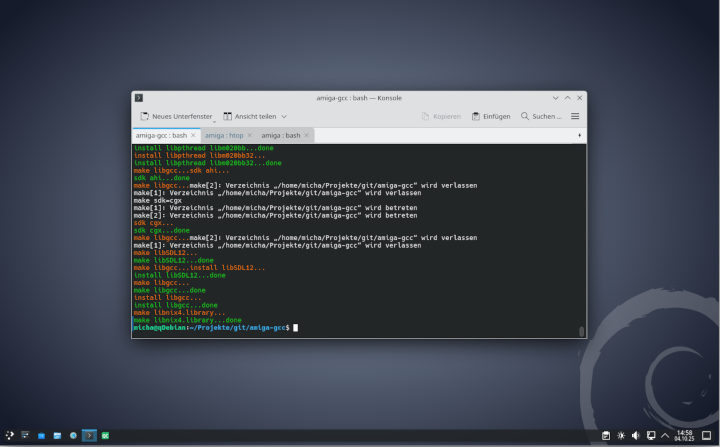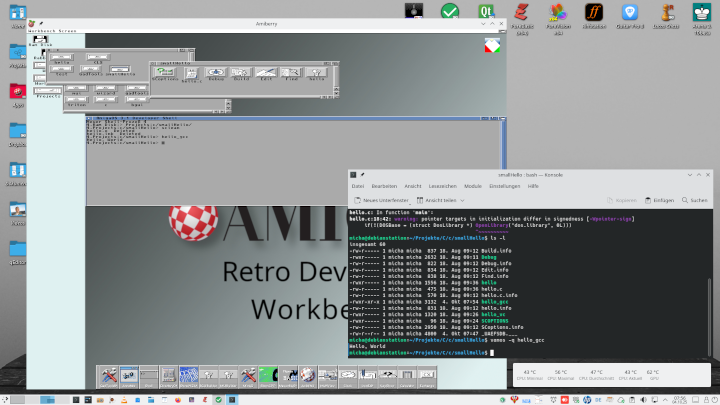mit Räucherlachs oder gebratenen Räuchertofuscheiben
Zutaten:
550 g Kartoffeln, mehligkochend
3 Salatgurken
2 Zwiebeln
1 Zehe Knoblauch, gehackt
1 kleine Chilischote (mild), in Ringen
4 EL Olivenöl
100 ml Weißwein
1,2 l Gemüsebrühe
200 ml Sahne
60 g Butter
Meersalz, Pfeffer
200 g Kartoffeln, festkochend
1 Bunt Dill
2 TL Forellenkaviar
80 g Räucherlachs oder Räuchertofu, in Scheiben
Zubereitung:
- Kartoffeln schälen und grob würfeln
- Gurken schälen, Kerngehäuse entfernen und ebenfalls würfeln
- Zwiebeln schälen, würfeln und zusammen mit den Kartoffeln und 2 Gurken für ca. 5 Minuten in einer Pfanne in Olivenöl andünsten, dann mit dem Weißwein ablöschen.
- Einkochen, bis nur noch der Boden leicht bedeckt ist.
- Gemüsebrühe zugießen, gehackten Knoblauch und Chili beifügen und für ca. 20 Minuten auf kleiner Flamme köcheln.
- Kalte Butter und 2/3 des (grob gehackten) Dills zufügen und mit dem Pürierstab fein pürieren.
- Sahne hinzufügen, aufkochen und mit Salz und Pfeffer abschmecken.
- Für die Einlage die 3. Gurke schälen, Kerngehäuse entfernen und mit einem Kugelausstecher kleine Gurkenkugeln ausstechen.
- Zwei große Kartoffeln schälen und in Würfel schneiden.
- Die Kartoffelwürfel für ca. 5 Minuten in einer Pfanne in Olivenöl goldbraun ausbacken, mit Meersalz und Pfeffer würzen und anschließend zusammen mit den Gurkenkugeln in die Suppe geben.
- Gegebenenfalls dünne Räuchertofuscheiben von beiden Seiten anbraten.
- Die Suppe auf Teller verteilen, Räucherlachs oder Räuchertofuscheiben einlegen und mit Forellenkaviar und gehacktem Dill bestreuen, heiß servieren.
Tipp: Diese Suppe schmeckt besonders gut mit einer feinen Anis-Note. Falls du Anis magst, füge der heißen Suppe ca. 10 ml Pastis oder Pernod (Anislikör) hinzu, bevor du sie auf Teller verteilst.
Das Süppchen schmeckt im Sommer übrigens auch gut gekühlt als Mittags-Snack!
Du magst meine Rezepte und kochst sie gerne nach? Dann freue ich mich über einen kleinen Obolus für meine Gewürze-Kasse. Besten Dank! 🙂